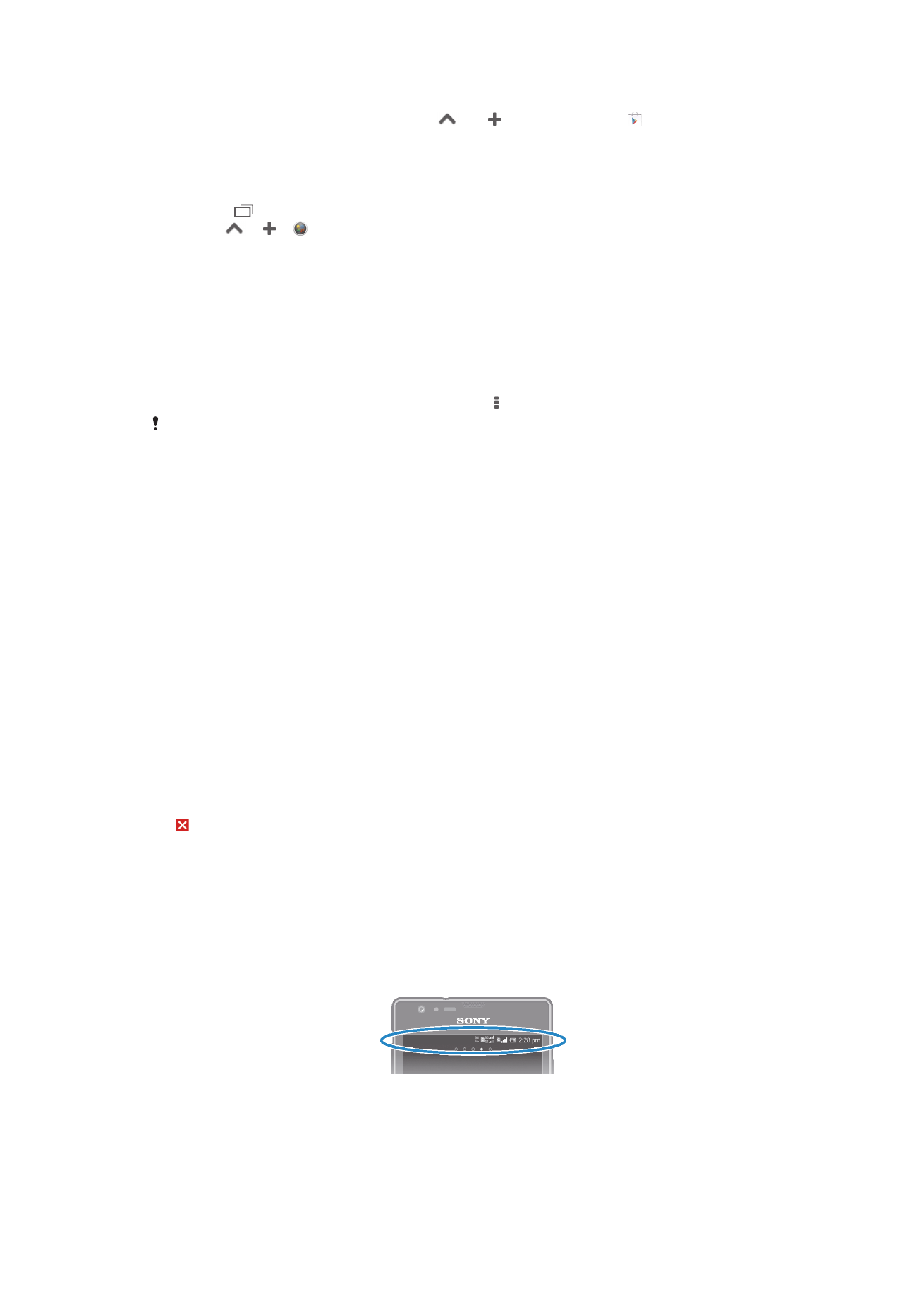
Status en meldingen
In de statusbalk boven aan het scherm wordt getoond wat er op uw apparaat
plaatsvindt. Aan de linkerkant krijgt u meldingen wanneer er iets nieuw of actief is.
Nieuwe berichten en kalendermeldingen worden bijvoorbeeld hier weergegeven. Aan
de rechterkant vindt u de signaalsterkte, de batterijstatus en andere informatie.
Met de statusbalk kunt u basisinstellingen op uw apparaat aanpassen, bijvoorbeeld
Wi-Fi®, Bluetooth™, dataverkeer en geluid. U kunt het instellingenmenu ook openen
vanuit het meldingenpaneel om andere instellingen aan te passen.
23
Dit is een internetversie van deze publicatie. © Uitsluitend voor privégebruik afdrukken.
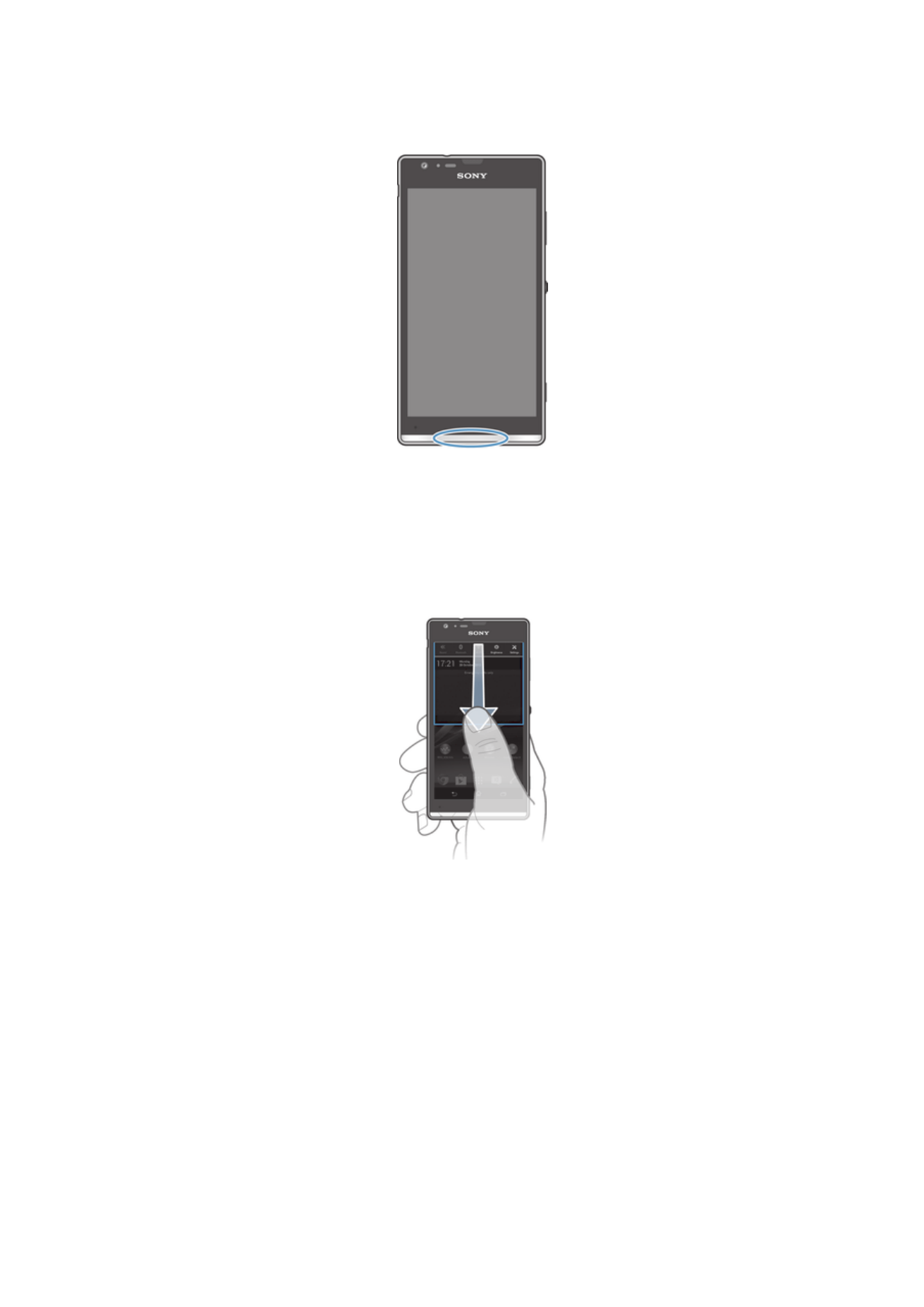
Een meldingslampje geeft batterijstatusinformatie en enkele meldingen weer. Een
blauw knipperend lampje betekent bijvoorbeeld dat er een nieuw bericht of een gemist
gesprek is. Het meldingslampje werkt mogelijk niet wanneer de batterij bijna leeg is.
Meldingen en lopende activiteiten controleren
U kunt de statusbalk omlaag slepen om het meldingsvenster te openen en meer
informatie te krijgen. U kunt het venster bijvoorbeeld gebruiken om een nieuw bericht
te openen of een gebeurtenis in de agenda te bekijken. U kunt ook een paar
applicaties openen die op de achtergrond actief zijn, zoals de muziekplayer.
Het meldingsvenster openen
•
Sleep de statusbalk omlaag.
24
Dit is een internetversie van deze publicatie. © Uitsluitend voor privégebruik afdrukken.
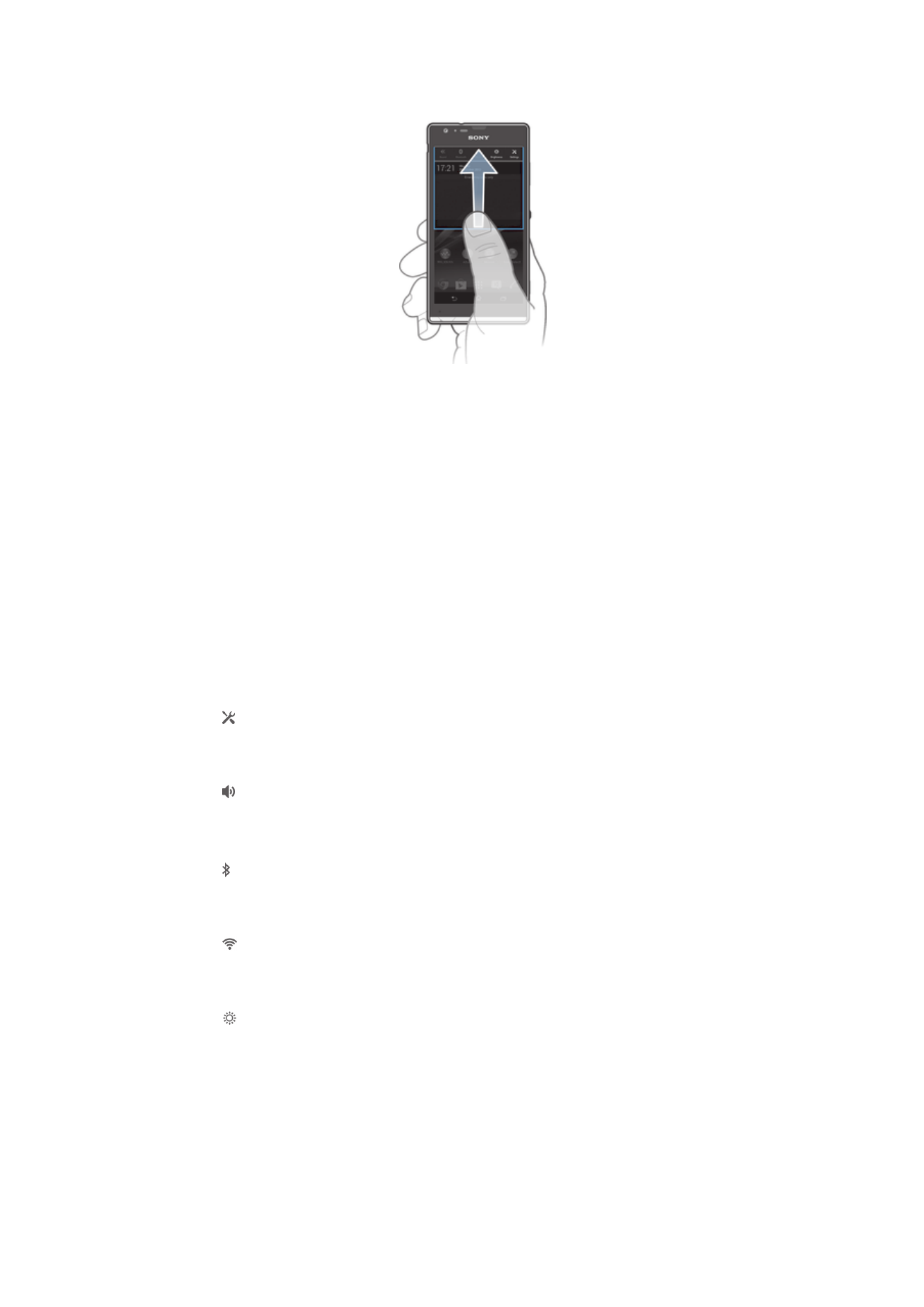
Het meldingsvenster sluiten
•
Sleep het tabblad onderaan het meldingsvenster omhoog.
Actie ondernemen op een melding
•
Tik op de melding.
Een melding verwijderen van het meldingsvenster
•
Plaats uw vinger op een melding en veeg naar links of rechts.
Alle meldingen wissen van het meldingsvenster
•
Tik op Wissen.
Het apparaat instellen vanuit het meldingenvenster
U kunt het instellingenmenu openen vanuit het meldingenpaneel om snelle
apparaatinstellingen aan te passen. U kunt bijvoorbeeld Wi-Fi
®
inschakelen.
Het instellingenmenu openen vanaf het meldingsvenster
1
Sleep de statusbalk omlaag.
2
Tik op .
Geluidsinstellingen aanpassen vanaf het meldingenpaneel
1
Sleep de statusbalk omlaag.
2
Tik op .
De functie Bluetooth
®
bedienen vanaf het meldingenscherm
1
Sleep de statusbalk omlaag.
2
Tik op .
De Wi-Fi®-functie bedienen vanaf het meldingenpaneel
1
Sleep de statusbalk omlaag.
2
Tik op .
Helderheidsinstellingen aanpassen vanaf het meldingenpaneel
1
Sleep de statusbalk omlaag.
2
Tik op .
Snelle instellingen aanpassen vanuit het meldingenvenster
U kunt snelle instellingen aanpassen vanuit het meldingenvenster door de gewenste
snelle instellingen te selecteren en de volgorde te wijzigen. U kunt maximaal 10 snelle
instellingen selecteren, of u selecteert er geen.
25
Dit is een internetversie van deze publicatie. © Uitsluitend voor privégebruik afdrukken.
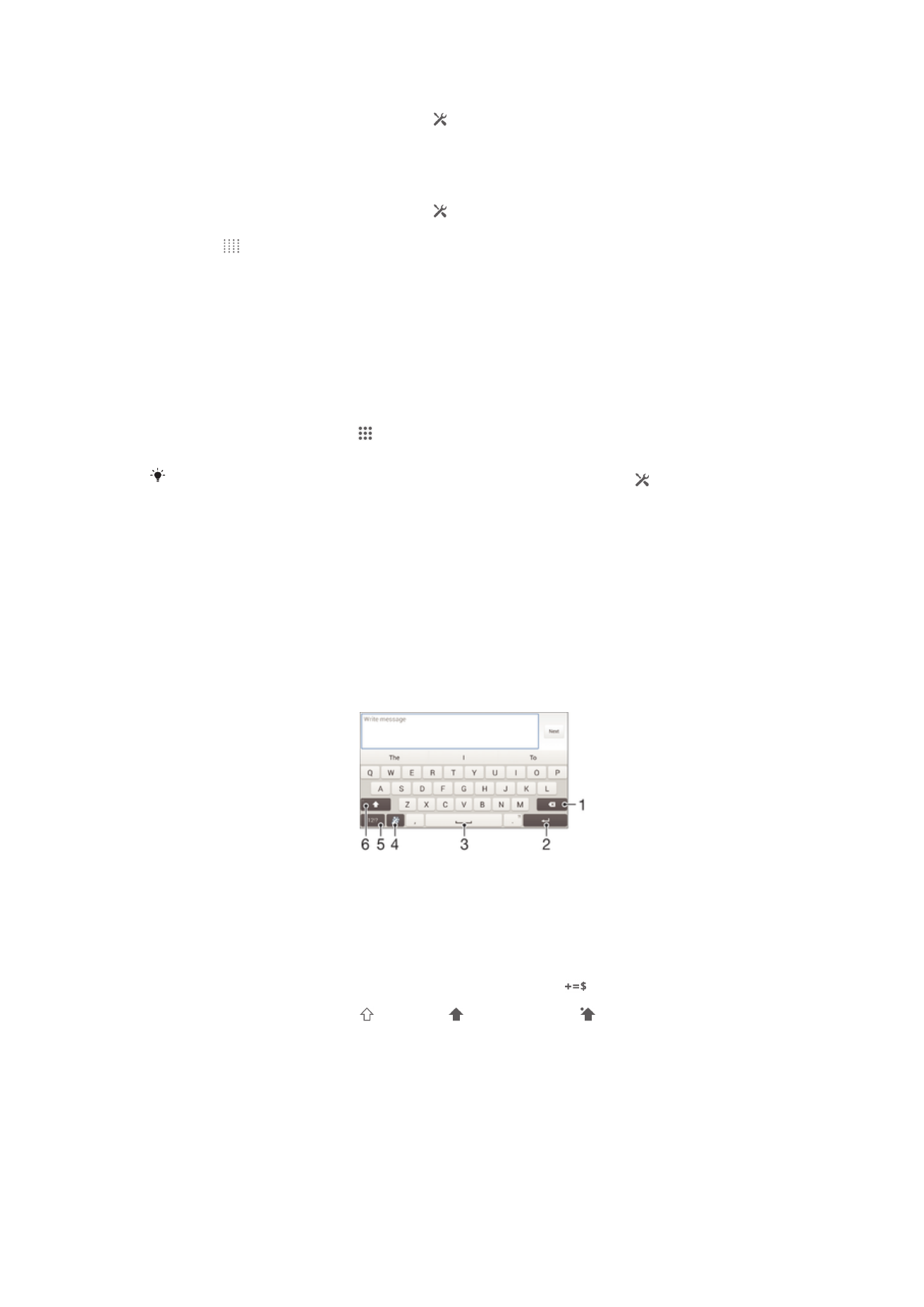
Snelle instellingen kiezen vanuit het meldingenvenster
1
Sleep de statusbalk omlaag en tik op .
2
Ga naar en tik op Scherm > Snelle instellingen.
3
Selecteer de gewenste snelle instellingen.
De snelle instellingen vanaf het meldingenvenster opnieuw ordenen
1
Sleep de statusbalk omlaag en tik op .
2
Ga naar en tik op Scherm > Snelle instellingen.
3
Tik op naast een snelle instelling en houd dit vast; verplaats de instelling
vervolgens naar de gewenste positie.